Konzentriere dich auf das System, die App und zusätzliche Funktionen, um die Referenz für Porträts zu gestalten.
Das Referenzdesign im Hochformat basiert auf dem Startbildschirm und umfasst die folgenden persistenten System-UI-Elemente:
Startbildschirm
Der Startbildschirm bietet Fahrern einen umfassenden Ausgangspunkt mit leicht zugänglichen Steuerelementen. Sie erfüllt die meisten Anforderungen von Fahrern, sodass sich der Fahrer auf die Navigation konzentrieren kann, anstatt zwischen Apps zu wechseln.
Ohne diesen Bildschirm zu verlassen, kann der Fahrer auf Folgendes zugreifen:
- Die Statusleiste oben mit Schnellsteuerungen und einer Profilauswahl
- Die Basisebene im Hauptbereich des Displays, auf der in der Regel eine Navigations-App ausgeführt wird
- Steuerungs- und Systemnavigationsleisten unten


Steuerung
Die Steuerleiste enthält Steuerelemente für Medien (Video und Musik), Podcasts, Bluetooth, Radio und aktive Anrufe.
Bei Medien- und Smartphone-Apps befindet sich die Steuerleiste über der Navigationsleiste in der unteren Hälfte des Displays. Die Steuerelemente wechseln von Medien zu einem aktiven Telefonanruf, wenn der Nutzer einen eingehenden Anruf annimmt.
Mediensteuerung
Mit den Mediensteuerelementen können Sie Inhalte wiedergeben, pausieren, zurückspulen und vorspulen. Außerdem kann der Nutzer damit Favoriten markieren und auf zusätzliche benutzerdefinierte Steuerelemente zugreifen, sofern vorhanden.




Aktive Einstellungen für Telefonanrufe
Über die Smartphone-Steuerelemente können Sie den Lautsprecher stummschalten, zu Bluetooth wechseln und einen Anruf beenden.

Statusleiste
Die Statusleiste wird oben auf dem Bildschirm angezeigt und enthält die Profilauswahl, die Schnellsteuerungen sowie Informationen zu Uhrzeit und Wetter.

- Schnellsteuerungen:
- Bluetooth: Bluetooth-Status
- Konnektivität: WLAN, Mobilfunknetz und Hotspot
- Helligkeitsanzeige: Ermöglicht dem Nutzer, die Helligkeit des Displays anzupassen.
- Uhr: Digitale Anzeige der aktuellen Uhrzeit
- Wetterinformationen: Zeigt die Außentemperatur an.
- Profilauswahl: Hier wird das aktuell verwendete Nutzerprofil angezeigt. Nutzer können bei Bedarf ein anderes Profil auswählen.
Die Elemente der Statusleiste werden bei Links- und Rechtslenkern in derselben Reihenfolge angezeigt.
Nutzer können die Wetteranzeige in den Einstellungen aktivieren und deaktivieren.
Best Practices und Anleitungen zum Anpassen der Statusleiste finden Sie unter Best Practices für die Statusleiste.
Schnellsteuerung
Über die Schnelleinstellungen in der Statusleiste können Sie ganz einfach auf Bluetooth, Verbindungen und die Displayhelligkeit zugreifen.






Profilauswahl
Über die Profilauswahl in der Statusleiste können Sie schnell Profile auswählen und über eine Verknüpfung auf die Profileinstellungen zugreifen.
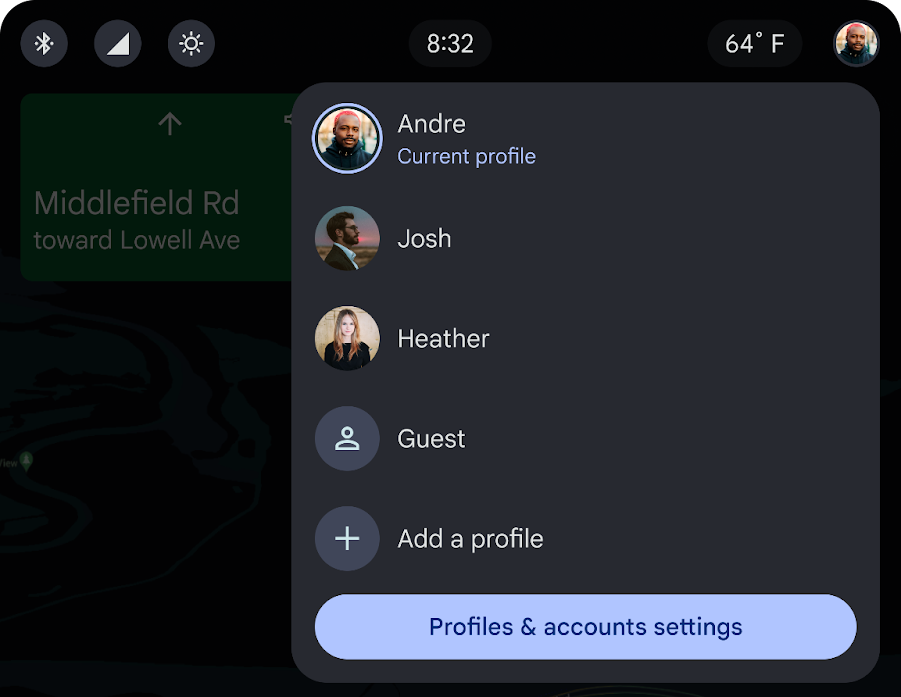
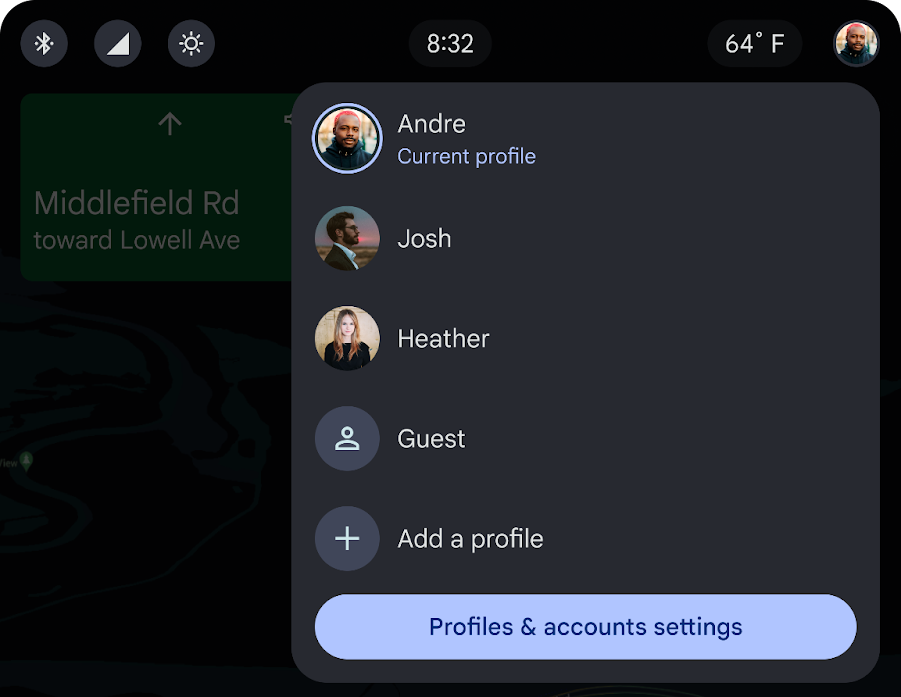
Best Practices für die Statusleiste
Best Practices für App-Entwickler:
- Transparenz verwenden, um App-Inhalte nicht zu verdecken: Wenn die App teilweise hinter der Statusleiste positioniert ist und nicht vollständig darunter, sollten App-Entwickler die Statusleiste transparent lassen.
- Farbe strategisch einsetzen: Wenn sich die App vollständig unter der Statusleiste befindet, sollten App-Entwickler eine Farbe für die Statusleiste auswählen.
Systemnavigationsleiste
Die Systemnavigationsleiste enthält Steuerelemente für den App-Launcher, den digitalen Assistenten, das Benachrichtigungscenter und die Komfortsteuerung.
Die Systemnavigationsleiste befindet sich unten auf dem Bildschirm und enthält die folgenden Steuerelemente:

- Innenraumtemperatur: Temperatur im Auto
- App Launcher: Apps, die dem Fahrer zur Verfügung stehen
- Digitaler Assistent: Zugriff auf den ausgewählten digitalen Assistenten, z. B. Google Assistant
- Benachrichtigungscenter: Zugriff auf das Benachrichtigungscenter
- Klimaautomatik: Zugriff auf die Klimaautomatik im Fahrzeug
Eine Anleitung zum Anpassen der Systemnavigationsleiste finden Sie unter System navigation bar customization.
App Launcher
Der App-Launcher wird im primären App-Bereich in einer standardmäßigen Rasteransicht für App-Launcher angezeigt. Apps sind von A bis Z sortiert. Nutzer können Apps nach ihren Wünschen neu anordnen.


Digitaler Assistent
Wenn Sie darauf tippen, wird der derzeit aktive digitale Assistent für die Sprachkommunikation aufgerufen.

Benachrichtigungscenter
Über das Benachrichtigungscenter kann der Nutzer auf alle gespeicherten Benachrichtigungen zugreifen, sowohl auf gelesene als auch auf ungelesene.


Klimatisierung steuern
Über das Symbol für die Klimaanlage können Sie ganz einfach auf die Klimaanlage des Autos zugreifen.


Zusätzliche Funktionen
Zusätzliche Funktionen im Referenzdesign für Porträts, die sowohl für die System- als auch für die App-Nutzung gelten, sind die Sprachebene und die Designs.
Sprachebene
Die Sprachebene ist eine transparente Ebene, die sich über allen anderen Ebenen und über den Steuerungs- und Systemnavigationsleisten befindet.
Es kann jeder in das System integrierte digitale Assistent ausgeführt werden, z. B. Google Assistant.
Designs
Je nach Lichtverhältnissen stehen zwei Designs zur Verfügung.




Verwenden Sie das dunkle Design nachts oder bei schlechten Lichtverhältnissen, um Blendung zu reduzieren. Weitere Informationen zur Lesbarkeit bei Nacht
Verwenden Sie das helle Design, damit Fahrer und Fahrgäste die Autodisplays bei direkter Sonneneinstrahlung besser sehen können. Die Systemnavigation kann schwarz bleiben, um sich an die Hardware anzupassen.
